- Autor Abigail Brown [email protected].
- Public 2023-12-17 06:43.
- Zuletzt bearbeitet 2025-01-24 12:06.
D3dx10_35.dll-Probleme werden auf die eine oder andere Weise durch ein Problem mit Microsoft DirectX verursacht.
Die Datei d3dx10_35.dll ist eine von vielen Dateien, die in der DirectX-Softwaresammlung enth alten sind. Da DirectX von den meisten Windows-basierten Spielen und fortgeschrittenen Grafikprogrammen verwendet wird, werden d3dx10_35.dll-Fehler normalerweise nur bei Verwendung dieser Programme angezeigt.
Alle Betriebssysteme von Microsoft seit Windows 98 können von d3dx10_35.dll und anderen DirectX-Problemen betroffen sein. Dazu gehören Windows 10, Windows 8, Windows 7, Windows Vista, Windows XP und Windows 2000.
D3dx10_35.dll Fehler
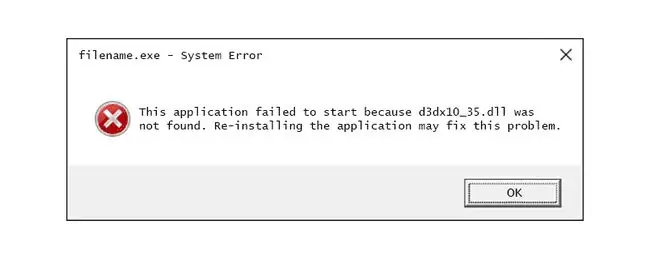
Es gibt mehrere Möglichkeiten, wie d3dx10_35.dll-Fehler auf Ihrem Computer angezeigt werden können. Einige der häufigeren spezifischen d3dx10_35.dll-Fehlermeldungen sind unten aufgeführt:
- Die Datei d3dx10_35.dll fehlt
- D3dx10_35. DLL nicht gefunden
- Datei d3dx10_35.dll nicht gefunden
- D3dx10_35.dll nicht gefunden. Eine Neuinstallation könnte helfen, dies zu beheben.
D3dx10_35.dll-Fehler erscheinen, wenn ein Spiel oder ein anderes Softwareprogramm gestartet wird.
Die Fehlermeldung d3dx10_35.dll kann für jedes Programm gelten, das Microsoft DirectX verwendet, am häufigsten für Videospiele.
So beheben Sie D3dx10_35.dll-Fehler
Laden Sie die DLL-Datei d3dx10_35.dll nicht einzeln von einer "DLL-Download-Site" herunter. Von der Vertuschung eines größeren Problems bis hin zu infizierten Dateien gibt es eine Reihe hervorragender Gründe, warum das Herunterladen von DLLs von diesen Websites niemals eine gute Idee ist. Wenn Sie d3dx10_35.dll bereits heruntergeladen haben, entfernen Sie sie von dort, wo Sie sie abgelegt haben, und fahren Sie mit diesen Schritten fort.
Wenn Sie d3dx10_35.dll bereits von einer DLL-Download-Site heruntergeladen haben, können Sie sie überall entfernen und mit diesen Schritten fortfahren.
- Starten Sie Ihren Computer neu, falls noch nicht geschehen. Der Fehler d3dx10_35.dll könnte ein Zufall sein und ein einfacher Neustart könnte ihn vollständig beseitigen.
-
Installieren Sie die neueste Version von Microsoft DirectX. Es besteht die Möglichkeit, dass ein Upgrade auf die neueste Version von DirectX den Fehler „d3dx10_35.dll nicht gefunden“behebt.
Microsoft veröffentlicht oft Updates für DirectX, ohne die Versionsnummer oder den Buchstaben zu aktualisieren, also stellen Sie sicher, dass Sie die neueste Version installieren, auch wenn Ihre Version technisch identisch ist.
Windows 10, 8, 7, Vista, XP usw. werden alle von demselben DirectX-Installationspaket unterstützt. Es installiert alle DirectX 11-, DirectX 10- oder DirectX 9-Dateien, die in dieser Windows-Version benötigt und unterstützt werden.
-
Angenommen, die neueste DirectX-Version von Microsoft behebt den d3dx10_35.dll-Fehler, den Sie erh alten, nicht, suchen Sie nach einem DirectX-Installationsprogramm auf Ihrer Spiele- oder Anwendungs-CD oder -DVD. Wenn ein Spiel oder ein anderes Programm DirectX verwendet, legen die Softwareentwickler normalerweise eine Kopie von DirectX auf der Installations-CD bei.
Manchmal, wenn auch nicht oft, passt die auf der Disc enth altene DirectX-Version besser zum Programm als die neueste online verfügbare Version.
- Deinstallieren Sie das Spiel oder Softwareprogramm und installieren Sie es erneut. Möglicherweise ist etwas mit den Dateien im Programm passiert, die mit d3dx10_35.dll funktionieren, und eine Neuinstallation könnte ausreichen.
- Stellen Sie die Datei d3dx10_35.dll aus dem neuesten DirectX-Softwarepaket wieder her. Wenn die obigen Schritte zur Fehlerbehebung nicht zur Behebung Ihres d3dx10_35.dll-Fehlers beigetragen haben, versuchen Sie, die d3dx10_35.dll einzeln aus dem herunterladbaren DirectX-Paket zu extrahieren.
- Aktualisieren Sie die Treiber für Ihre Grafikkarte. Dies ist zwar nicht die häufigste Lösung, aber in einigen Situationen kann das Aktualisieren der Treiber für die Grafikkarte in Ihrem Computer dieses DirectX-Problem beheben.






